Как удалить фон изображения и сделать его прозрачным в Фотошопе
Хотя наиболее популярные форматы изображений, пожалуй, JPG или JPEGопределенно PNG Это еще один из наиболее часто используемых сегодня. Хотя первые два формата чаще всего используются для загрузки изображений на веб-страницу, поскольку они занимают небольшой размер, формат PNG обеспечивает очень интересную функцию, несмотря на то, что он несколько тяжелее. Мы ссылаемся на прозрачностьчего невозможно достичь простым преобразованием изображения JPG или JPEG в PNG, поэтому мы собираемся показать вам это ниже. как удалить фон с изображения и сделать его прозрачным в фотошопе.
Удаление фона изображения и его прозрачность не следует путать с предоставлением прозрачность изображения. Чтобы придать определенную степень прозрачности изображению из Photoshop, не обязательно удалять фон или менять формат фотографии, поскольку мы можем сохранить ее снова в формате JPG или JPEG. Однако все, что делает этот эффект, — это добавляет определенную степень прозрачности всему изображению, то есть уменьшает его непрозрачность. Чтобы удалить изображение с фотографии и сделать его прозрачным, потребуется немного больше работы.
Действия, которые необходимо выполнить, чтобы удалить фон изображения и сделать его прозрачным в Photoshop
С помощью Photoshop мы можем использовать различные методы, чтобы удалить фон изображения и сделать его прозрачным. С одной стороны, мы будем зависеть от изображения, а с другой — от навыков пользователя или опыта работы с инструментом Adobe. В случае, если у нас есть изображение на фоне однородного цвета, мы можем легко выбрать фон с помощью волшебной палочки или инструмента быстрого выбора и нажать клавишу удаления, чтобы удалить его. Как только это будет сделано, мы сможем сохранить изображение в формате PNG и сохранить прозрачность.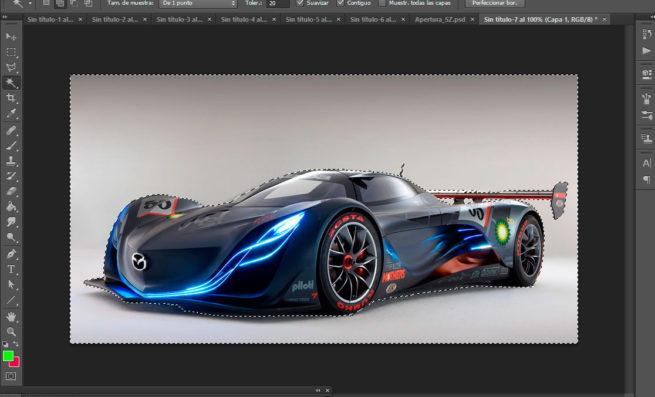
Если фон содержит множество самых разных цветов, но объект изображения, имеющий однородный цветто мы можем поступить противоположным образом, то есть снова воспользоваться волшебной палочкой или инструментом быстрого выделения, чтобы выделить объект, который хотим сохранить, а затем, нажав комбинацию клавиш Ctrl+Shift+I, сделать обратное выделение и удалить фон.

В том случае, если у нас возникнут затруднения с выделением той или иной части изображения, то можно приступить к вырежьте предмет, человека или часть изображения по его силуэту и затем наклейте на пустой и прозрачный холст чтобы наконец сохранить его в формате PNG. Чтобы использовать эту технику, просто перейдите по этой ссылке, где мы шаг за шагом покажем, как вырезать предмет, человека или часть изображения по его силуэту.